Käytä tätä komentoa File Explorerista tai komentoriviltä
- Chkdsk-komentoa voidaan käyttää kiintolevyllä olevien tiedostojen eheyden tarkistamiseen.
- Tätä työkalua voidaan käyttää myös virheiden korjaamiseen ja joidenkin vaurioituneiden tiedostojen palauttamiseen.
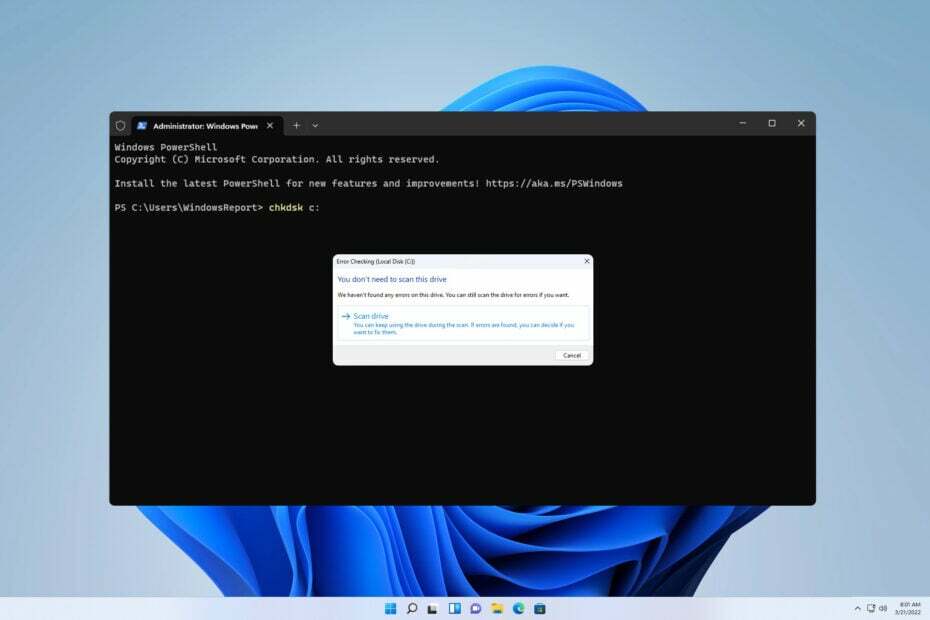
Kiintolevyn oikean toiminnan varmistamisen tulisi olla etusijalla, ja siksi monet käyttäjät haluavat tietää, kuinka chkdsk suoritetaan Windows 11:ssä ja tarkistetaan asemansa virheellisten sektoreiden varalta.
Tarkistamalla asemasi usein voit diagnosoida mahdolliset ongelmat, kuten asemavirheet, ja estää tiedostojen katoamisen tietokoneellasi. Jos haluat oppia tekemään sen, muista jatkaa lukemista.
Mikä on CHKDSK-komento?
- Tarkista levy -komentoa käytetään aseman tiedostojärjestelmän metatietojen tarkistamiseen.
- Etsii sekä loogisia että fyysisiä levyvirheitä.
- Tiedostojärjestelmävirheiden etsimisen lisäksi sitä voidaan käyttää myös levyvirheiden korjaamiseen.
- Skannaus voi havaita sekä pehmeät että kovat vialliset sektorit.
- Pehmeät vialliset sektorit johtuvat ohjelmisto-ongelmista, voidaanko ne korjata chkdsk: lla.
- Kovat vialliset sektorit johtuvat fyysisistä virheistä, kuten pitkäaikaisesta käytöstä, eikä niitä voida korjata.
Kuinka suoritan CHKDSK-toiminnon?
- Avata Tiedostonhallintaja navigoi kohtaan Tämä PC.

- Etsi asema, jonka haluat skannata. Napsauta asemaa hiiren kakkospainikkeella ja valitse Ominaisuudet valikosta.
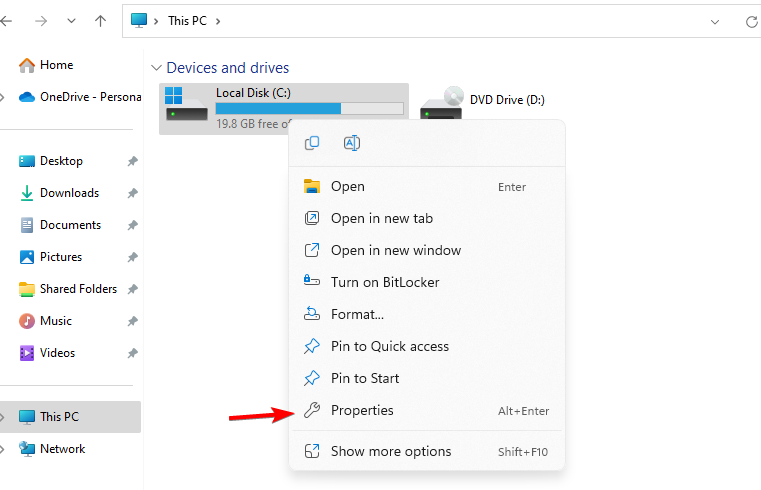
- Navigoi kohtaan Työkalut -välilehteä ja napsauta Tarkistaa -painiketta.
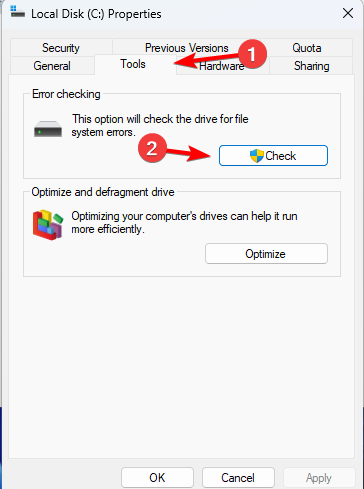
- Klikkaa Skannausasema aloittaaksesi skannauksen.

- Levyn eheyden tarkistus alkaa nyt.
Kun tarkistus on valmis, näet kaikki löydetyt ja korjatut virheet.
Kuinka suorittaa CHKDSK CMD: stä?
- Lehdistö Windows näppäin + X ja valitse Windows-pääte (järjestelmänvalvoja). Voit käyttää komentokehotetta tai PowerShellia, koska komento toimii molemmissa komentorivityökaluissa.
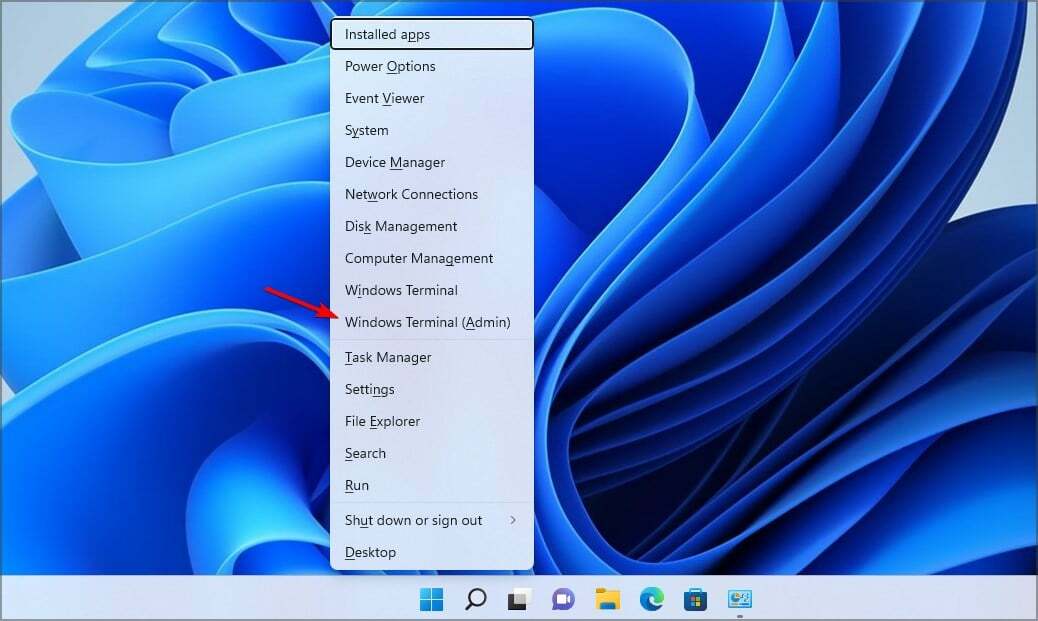
- Kun komentorivi alkaa, kirjoita chkdsk C: ja paina Tulla sisään. Voit tietysti käyttää mitä tahansa muuta asemakirjainta C: n sijasta.

- Skannaus tarkistaa nyt tietokoneesi levyvirheiden varalta ja ilmoittaa, onko asemassasi vaurioituneita sektoreita.
Tämä komento tukee myös useita parametreja, mukaan lukien seuraavat:
- /f – tottunut korjata huonot sektorit
- /r – paikantaa vialliset sektorit ja palauttaa luettavat tiedot
- /v – näyttää jokaisen skannatun tiedoston nimen
- /x – pakottaa aseman irrottamaan
- /i – suorittaa vähemmän tehokkaan tarkistuksen (vain NTFS-asemissa)
- /c – ei tarkista jaksoja kansiorakenteessa (vain NTFS-asemissa)
- /b – tyhjentää huonot klusterit ja tarkistaa kaikki varatut ja vapaat klusterit virheiden varalta (vain NTFS-asemilla)
- /scan – Suorittaa online-tarkistuksen (vain NTFS-asemissa)
- /forceofflinefix – sitä käytetään /scan kanssa verkkokorjauksen ohittamiseen ja vikojen jonotukseen offline-korjausta varten (vain NTFS-asemissa)
- /pref – sitä käytetään yhdessä /scan kanssa, jotta voidaan varata enemmän resursseja, jotta tarkistus voidaan suorittaa nopeammin (vain NTFS-asemilla)
- /spotfix – suorittaa spot-korjauksen taltiolla (vain NTFS-asemilla)
- /sdcleanup – se puhdistaa tarpeettomat suojauskuvaustiedot (vain NTFS-asemilla)
- /offlinescanandfix – se suorittaa offline-tarkistuksen ja korjaa aseman
- /freeorphanedchains – vapauttaa orvot klusteriketjut (vain FAT/FAT32/exFAT)
- /markclean – merkitsee äänenvoimakkuuden puhtaaksi, jos vikoja ei havaittu (vain FAT/FAT32/exFAT)
Joidenkin näistä komennoista on lukittava asemasi. Jos ongelmia ilmenee, meillä on opas, mitä tehdä, jos chkdsk ei voi lukita nykyistä asemaa.
- Kuinka tallentaa työpöydän kuvakkeiden sijaintiasettelu Windows 11: ssä
- Voinko piilottaa akkukuvakkeen tehtäväpalkista Windows 11:ssä
Kuinka korjata Windows 11 -levy CMD: llä?
- Aloita Terminaali ylläpitäjänä.
- Suorita jokin seuraavista komennoista:
chkdsk C: /f - Tällä komennolla skannaat ja korjaat aseman virheet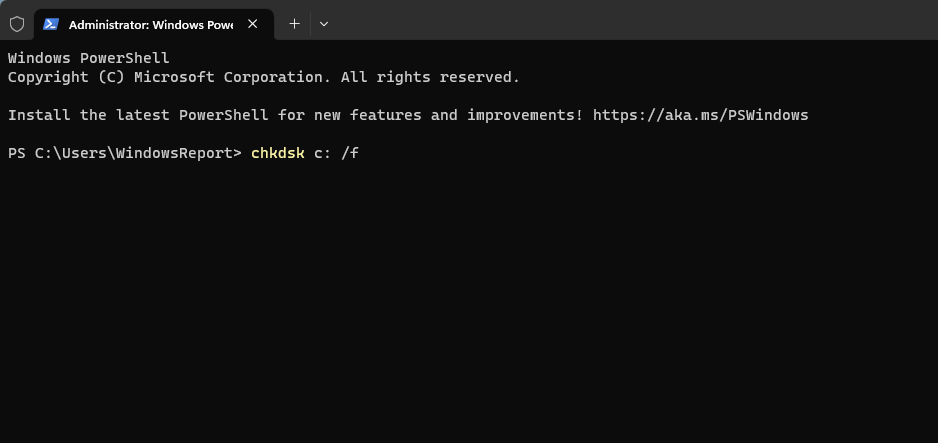
chkdsk C: /r - Tällä tarkistuksella palautat kaikki vioittuneet tiedostot. On syytä mainita, että /r tekee saman kuin /f-parametri, joten molempia ei tarvitse suorittaa.
- Odota, että prosessi korjaa tietokoneesi asemavirheet.
Jos olet koskaan miettinyt, kuinka chkdsk suoritetaan Windows 11:ssä, nyt tiedät sen. Prosessi on uskomattoman yksinkertainen ja se voidaan tehdä File Explorerista ilman komentoriviä.
Jos kuitenkin haluat määrittää tarkistuksen ja saada lisää ominaisuuksia ja tietoja, sinun kannattaa kokeilla sen sijaan komentorivityökalua.
Vaikka tämä ominaisuus on hyödyllinen, se voi kohdata ongelmia, mutta meillä on jo loistava opas, jota voit käyttää chkdsk on jumissa tietokoneellasi.
Mitä menetelmää käytät aseman skannaamiseen? Kerro meille alla olevissa kommenteissa.
